Hướng dẫn cách bật Gpedit trên Windows 11 Home
Cách bật Gpedit trên Windows 11 Home: Group Policy Editor (Gpedit) là một tiện ích tiện dụng kết hợp nhiều cài đặt cấu hình (được gọi là Chính sách Nhóm) dành cho nền tảng Windows. Với công cụ đó, bạn có thể điều chỉnh một số tùy chọn không có sẵn trong Control Panel và Settings. Bạn không thể sử dụng Local Group Policy Editor trong Windows 11 Home Edition. Tuy nhiên bạn có thể kích hoạt Gpedit.exe trong Windows 11 bằng hai phương pháp bên dưới.
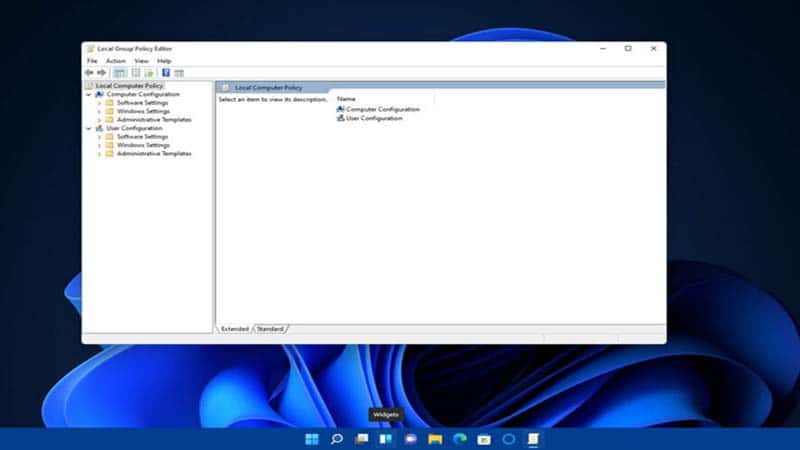
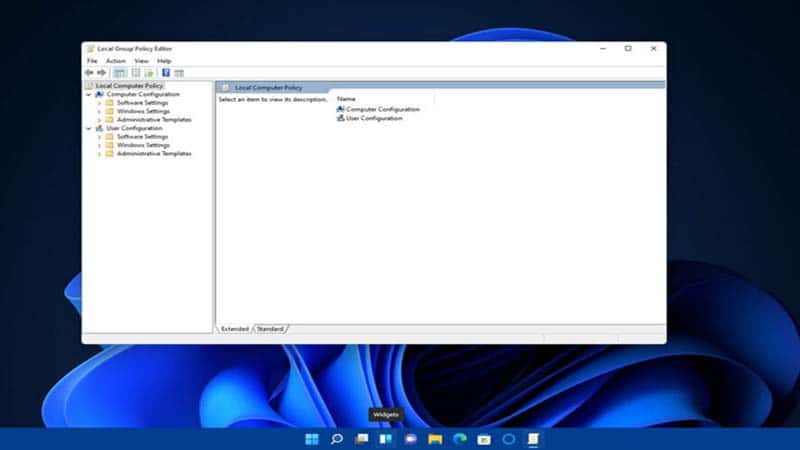
Cách bật Gpedit trên Windows 11 Home
CÓ THỂ BẠN QUAN TÂM:
– Đồng bộ OneDrive trong Local Group Policy Editor trên Windows 10
– Lỗi Local Group Policy Editor gpedit.msc Windows 10
– Kích hoạt Local Security Policy trên Windows 10 Home
# Bật Group Policy Editor với batch file
- Mở hộp search, nhập Notepad chọn để mở Notepad từ kết quả tìm kiếm.
- Sao chép mã batch file này và dán vào Notepad.
@echo off
pushd "%~dp0"
dir /b %SystemRoot%\servicing\Packages\Microsoft-Windows-GroupPolicy-ClientExtensions-Package~3*.mum >List.txt
dir /b %SystemRoot%\servicing\Packages\Microsoft-Windows-GroupPolicy-ClientTools-Package~3*.mum >>List.txt
for /f %%i in ('findstr /i . List.txt 2^>nul') do dism /online /norestart /add-package:"%SystemRoot%\servicing\Packages\%%i"
pause- Nhấp vào File chọn tùy chọn Save As và lưu dưới dạng .bat.
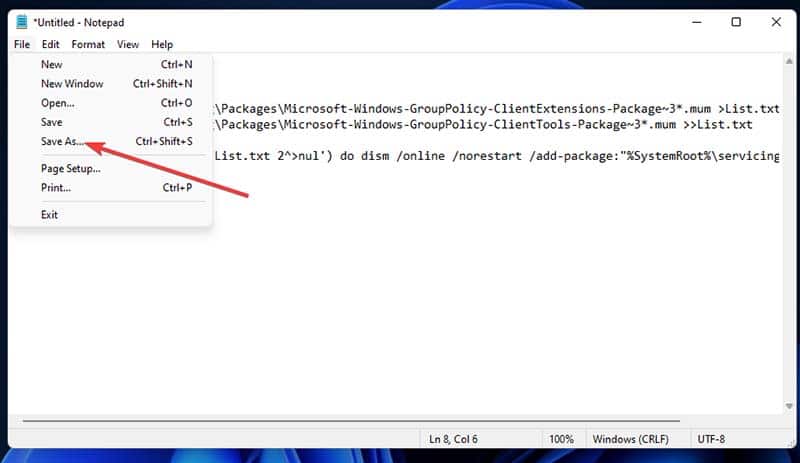
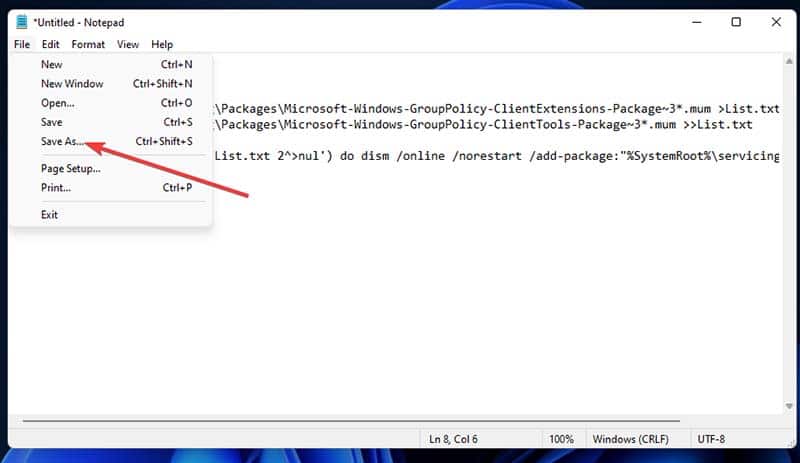
- Sau đó, nhấp chuột phải vào tệp bạn vừa tạo và chọn Run as administrator.
- Sau đó, một cửa sổ Command Prompt sẽ mở ra. Chờ cho đến khi nó thông báo 100% This operation completed successfully trước khi bạn đóng cửa sổ đó.
# Bật Group Policy Editor bằng CMD
- Mở CMD và chạy với quyền Admin và nhập đoạn mã dưới đây:
FOR %F IN ("%SystemRoot%\servicing\Packages\Microsoft-Windows-GroupPolicy-ClientTools-Package~*.mum") DO (
DISM /Online /NoRestart /Add-Package:"%F"
)
FOR %F IN ("%SystemRoot%\servicing\Packages\Microsoft-Windows-GroupPolicy-ClientExtensions-Package~*.mum") DO (
DISM /Online /NoRestart /Add-Package:"%F"
)- Chờ cho hoạt động đạt 100% và sau đó bạn có thể đóng Command Prompt.
Kết luận
Nhìn chung, rất nhanh chóng và đơn giản để bật Local Group Policy Editor trong Windows 11 Home bằng các phương pháp ở trên. Vì vậy, không nâng cấp lên Windows 11 Pro hoặc Enterprise vì lợi ích của GPE khi bạn không cần thiết. Hy vọng với cách bật Gpedit trên Windows 11 Home mà Blog thủ thuật máy tính f4vnn đã chia sẻ sẽ có ích với bạn. Chúc bạn thành công.
Bài Viết Cùng Chuyên Mục
Game & Apk Mod
Acapella Việt
Nhạc DJ
Liên Kết URL






